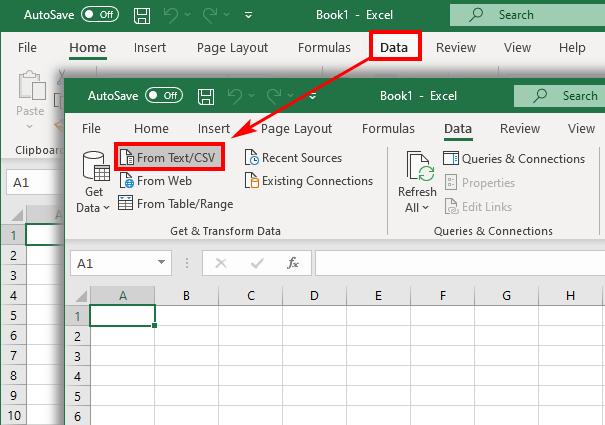பொருளடக்கம்
- CSV ஐ எக்செல் வடிவமைப்பிற்கு மாற்றுவது எப்படி
- எக்செல் இல் CSV ஆவணத்தைத் திறக்கிறது
- விண்டோஸ் எக்ஸ்ப்ளோரர் மூலம் CSV ஆவணத்தைத் திறக்கிறது
- CSV ஐ Excel க்கு இறக்குமதி செய்யவும்
- மாற்றத்தின் போது ஏற்படும் சிக்கல்கள் மற்றும் அவற்றின் தீர்வுகள்
- கோப்பு சரியாக திறக்கப்படவில்லை
- முன்னணி பூஜ்ஜியங்களை அகற்றவும்
- சில மதிப்புகள் தேதிகள் போல இருக்கும்
- எக்செல் இல் பல CSV கோப்புகளை எவ்வாறு இறக்குமதி செய்வது
தரவுத்தளங்களின் உள்ளடக்கங்கள் பொதுவாக .csv கோப்பாக பிரித்தெடுக்கப்படும். இருப்பினும், இது ஒரு உரை கோப்பு, அதிகம் படிக்க முடியாது. தரவுத்தளத்தின் உள்ளடக்கங்களுடன் பணிபுரிய, அதை வேறு வடிவத்தில் வழங்குவது அவசியம் - பெரும்பாலும் எக்செல் தாள்கள் மிகவும் வசதியானவை. இதைச் செய்ய என்ன முறைகள் உள்ளன, எது சிறந்தது, தரவை மாற்றும்போது என்ன பிழைகள் உள்ளன என்பது பற்றி இந்த கட்டுரையில் விவாதிக்கப்படும்.
CSV ஐ எக்செல் வடிவமைப்பிற்கு மாற்றுவது எப்படி
தரவுத்தளத்திலிருந்து பதிவிறக்கம் செய்யப்பட்ட CSV ஆவணத்தை எக்செல் க்கு மாற்ற பல்வேறு வழிகள் உள்ளன. அவற்றில் மூன்றை நாங்கள் விவாதிப்போம்:
- எக்செல் இல் நேரடி திறப்பு.
- விண்டோஸ் எக்ஸ்ப்ளோரர் வழியாக திறக்கிறது.
- வடிவ மாற்றத்துடன் ஆவணத்தை இறக்குமதி செய்யவும்.
எக்செல் இல் CSV ஆவணத்தைத் திறக்கிறது
எக்செல் .csv ஆவணங்களை மாற்றாமல் நேரடியாக திறக்க முடியும். இந்த வழியில் திறந்த பிறகு வடிவம் மாறாது, .csv நீட்டிப்பு சேமிக்கப்படுகிறது - இருப்பினும் நீட்டிப்பு திருத்தப்பட்ட பிறகு மாற்றப்படலாம்.
- எக்செல் துவக்கவும், " என்பதைக் கிளிக் செய்யவும்கோப்பு", பிறகு"திறந்த".
- தோன்றும் சாளரத்தில், "" என்ற விருப்பத்தைத் தேர்ந்தெடுக்கவும்.உரை கோப்புகள்விரிவாக்கப்பட்ட பட்டியலில் இருந்து.
- உங்களுக்குத் தேவையான ஆவணத்தைக் கண்டுபிடித்து அதில் இருமுறை கிளிக் செய்யவும்.
.csv ஆவணங்கள் எக்செல் இல் எந்த கூடுதல் கையாளுதல்களும் இல்லாமல் உடனடியாக திறக்கப்படும். ஆனால் .txt கோப்புகளை மாற்ற வேண்டும் - ஒரு சாளரம் தோன்றும் "உரை இறக்குமதி வழிகாட்டிகள்".
ஆவணத்தை நேரடியாகத் திறக்காமல், அழைப்பது நல்லது மாஸ்டர். இந்த அணுகுமுறை பின்வரும் சந்தர்ப்பங்களில் நியாயப்படுத்தப்படுகிறது:
- ஆவணத்தில் பயன்படுத்தப்படும் பிரிக்கும் எழுத்து தரமற்றது அல்லது அவற்றில் பல வகைகள் உள்ளன;
- ஆவணத்தில் வெவ்வேறு வடிவங்களில் தேதிகள் உள்ளன;
- நீங்கள் பூஜ்ஜியங்களுடன் தொடங்கும் எண்களை மாற்றுகிறீர்கள் மற்றும் அவற்றை அப்படியே வைத்திருக்க விரும்புகிறீர்கள்;
- நீங்கள் தரவை மாற்றுவதற்கு முன், இறுதி முடிவு எப்படி இருக்கும் என்பதைப் பார்க்க வேண்டும்;
- நீங்கள் பொதுவாக அதிக பெயர்வுத்திறனை விரும்புகிறீர்கள்.
மாஸ்டர் ஆவண நீட்டிப்பை .txt ஆக மாற்றினால் தொடங்கும். நீங்கள் ஒரு கோப்பை வேறுவிதமாக இறக்குமதி செய்யத் தொடங்கலாம், இது திறக்கும் இரண்டாவது முறையை விவரித்த பிறகு பின்னர் விவாதிக்கப்படும்.
நீங்கள் ஆவணத்தைத் திறந்த பிறகு அதில் மாற்றங்களைச் செய்தால், Excel அதை .xls (அல்லது .xlsx) ஆகச் சேமிக்கும்படி கேட்கும், இல்லையெனில் சில வடிவமைப்புகள் இழக்கப்படும். பின்னர் வடிவமைப்பை மீண்டும் மாற்றுவதற்கான வாய்ப்பு எப்போதும் இருக்கும், இருப்பினும், உள்ளடக்கத்தின் மற்றொரு பகுதி இழக்கப்படலாம் - எண்களின் தொடக்கத்தில் பூஜ்ஜியங்கள் மறைந்து போகலாம், சில பதிவுகள் அவற்றின் தோற்றத்தை மாற்றலாம்.
விண்டோஸ் எக்ஸ்ப்ளோரர் மூலம் CSV ஆவணத்தைத் திறக்கிறது
இந்த பாதை முந்தைய பாதையிலிருந்து அடிப்படையில் வேறுபட்டதல்ல. ஒரு ஆவணத்தைத் திறக்க, விண்டோஸ் எக்ஸ்ப்ளோரரில் இருமுறை கிளிக் செய்யவும்.
திறப்பதற்கு முன், ஆவணத்தின் பெயருக்கு அடுத்ததாக எக்செல் நிரலுக்கான ஐகான் இருப்பதை உறுதிப்படுத்திக் கொள்ளுங்கள், மற்றொன்று அல்ல - இதன் பொருள் எக்செல் அத்தகைய கோப்புகளைத் திறக்கும் நிரலாகத் தேர்ந்தெடுக்கப்பட்டது. இல்லையெனில், வேறு ஏதேனும் நிரல் திறக்கப்படும். நீங்கள் இதை எக்செல் ஆக மாற்றலாம்:
- ஏதேனும் .csv கோப்பில் வலது கிளிக் செய்து சூழல் மெனுவை அழைத்து விண்ணப்பிக்கவும் இதனுடன் திற... > நிரலைத் தேர்ந்தெடு.
- தேர்வு எக்செல் (டெஸ்க்டாப்) of பரிந்துரைக்கப்பட்ட திட்டங்கள், இது போன்ற கோப்புகளுக்கு எப்பொழுதும் பயன்படுத்தப்பட வேண்டிய ஒரு நிரலாக இதை குறிப்பிடவும் (கீழே உள்ள பெட்டியை சரிபார்க்கவும்), மேலும் அழுத்துவதன் மூலம் சாளரத்தை மூடவும் OK.
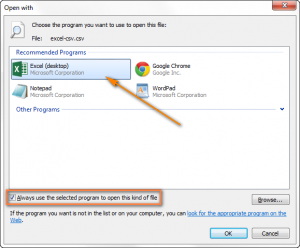
CSV ஐ Excel க்கு இறக்குமதி செய்யவும்
திறக்கப்பட்ட ஆவணத்தை எக்செல் பணிப்புத்தகமாக மாற்றவும் முடியும். எக்செல் (2000, 2003) இன் முந்தைய பதிப்புகளுக்கான வடிவம் .xls ஆகவும் மற்ற அனைத்திற்கும் .xlsx ஆகவும் மாறும். அனைத்து உள்ளடக்கமும் ஒரு தாளில் காட்டப்படும்.
- இறக்குமதி தொடங்க வேண்டிய தாளில் உள்ள கலத்தில் கிளிக் செய்யவும். இது வழக்கமாக அட்டவணையில் உள்ள முதல் செல் ஆகும். A1. அதிலிருந்து தொடங்கி, திறக்கப்பட்ட கோப்பில் உள்ள பல வரிசைகளும், ஒவ்வொரு நெடுவரிசையிலும் மதிப்புகள் உள்ள பல நெடுவரிசைகளும் நிரப்பப்படும்.
- தாவலில் "தகவல்கள்" ஒரு குழுவில்"வெளிப்புறத் தரவைப் பெறுதல்” “உரையிலிருந்து”.
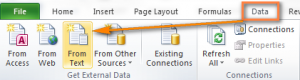
- தோன்றும் சாளரத்தில், தேவையான ஆவணத்தைக் கண்டுபிடித்து அதில் இருமுறை கிளிக் செய்யவும் (நீங்கள் பொத்தானையும் பயன்படுத்தலாம் இறக்குமதி சாளரத்தின் அடிப்பகுதியில்).
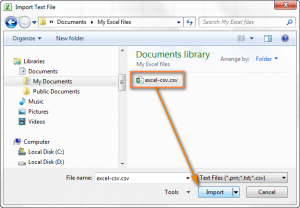
- அடுத்து, திறந்தவற்றின் படிப்படியான வழிமுறைகளை நீங்கள் பின்பற்ற வேண்டும் உரை இறக்குமதி வழிகாட்டிகள்.
கீழே உள்ள படம் அசல் ஆவணத்தையும் எதிர்பார்த்த முடிவையும் காட்டுகிறது. இறக்குமதிக்குப் பிறகு எல்லாவற்றையும் சரியாகப் பார்க்க, நீங்கள் பல்வேறு அமைப்புகளைப் பயன்படுத்த வேண்டும், அவை பின்னர் விவாதிக்கப்படும்.
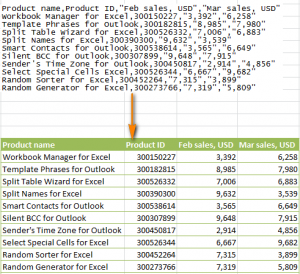
படி 1. ஒரு கோப்பு வகையைத் தேர்ந்தெடுக்க வழிகாட்டி உங்களைத் தூண்டும் - நீங்கள் யூகித்தபடி, அது இருக்கும் "பிரிப்பான்களுடன்" (ஆங்கிலத்தில் - வரையறுக்கப்பட்ட), மற்றும் உள்ளடக்க பரிமாற்றம் தொடங்கும் வரி - பெரும்பாலும், நீங்கள் தொடங்க வேண்டும் விதிமுறைகள் 1உள்ளடக்கத்தின் ஒரு பகுதியை மட்டும் மாற்ற விரும்பவில்லை என்றால். கீழே உள்ள சாளரம் தேர்ந்தெடுக்கப்பட்ட ஆவணத்தின் முதல் வரிகளைக் காண்பிக்கும்.
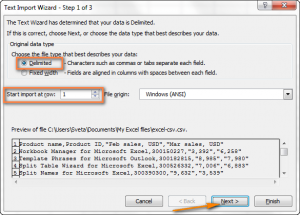
படி 2. எது பயன்படுத்தப்படுகிறது என்பதை இப்போது நீங்கள் புரிந்து கொள்ள வேண்டும் பிரிப்பான் (ஒன்றுக்கு மேற்பட்டவை இருக்கலாம்) கோப்பில், மற்றும் இந்த எழுத்தைக் குறிப்பிடவும் முதுநிலை. நிலையான டிலிமிட்டர்களில் இருந்து தேர்ந்தெடுக்க இது விருப்பங்களைக் கொண்டுள்ளது, ஆனால் ஆவணத்தில் ஒரு வித்தியாசமான எழுத்து பயன்படுத்தப்பட்டால், நீங்கள் தேர்வு செய்யலாம் பிற மற்றும் விரும்பிய எழுத்தை உள்ளிடவும். ஆர்ப்பாட்டத்திற்குப் பயன்படுத்தப்படும் கோப்பில், பிரிப்பான்கள் − கமா и தாவல். வரிசை எண் மற்றும் விற்கப்பட்ட நகல்களின் எண்ணிக்கை போன்ற தயாரிப்பு குணாதிசயங்களைக் கொண்ட கலங்களை காமாக்கள் பிரிக்கின்றன, மேலும் தாவல்கள் ஒரு தயாரிப்பை மற்றொன்றிலிருந்து பிரிக்கின்றன - ஒவ்வொன்றைப் பற்றிய தகவல்களும் புதிய வரியில் தொடங்க வேண்டும்.
வரையறுத்து குறிப்பிடுவதும் அவசியம் உரை பிரிப்பான். இது ஒவ்வொரு உரைக்கும் முன்னும் பின்னும் வைக்கப்படும் எழுத்து, அது ஒரு கலத்தில் இருக்க வேண்டும். டிலிமிட்டருக்கு நன்றி, அத்தகைய ஒவ்வொரு பிரிவும் ஒரு தனி மதிப்பாக உணரப்படுகிறது, அதன் உள்ளே மதிப்புகளைப் பிரிக்க தேர்ந்தெடுக்கப்பட்ட எழுத்துக்கள் இருந்தாலும் கூட. எங்கள் ஆவணத்தில், ஒவ்வொரு மதிப்பும் மேற்கோள்களுடன் கட்டமைக்கப்பட்டுள்ளது - எனவே, அதில் காற்புள்ளி இருந்தாலும் (உதாரணமாக, "ஆரம்பம், பின்னர் தொடரவும்"), அதன் அனைத்து உரையும் ஒரே கலத்தில் வைக்கப்படும், இரண்டு தொடர்ச்சியானவற்றில் அல்ல.
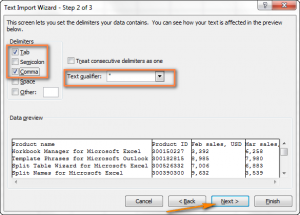
3 படி. இங்கே முன்னோட்டத்தைப் பார்ப்பது போதுமானது மற்றும் ஏற்றுக்கொள்ள முடியாத குறைபாடுகளைக் காட்டவில்லை என்றால், கிளிக் செய்யவும் பினிஷ். சில மதிப்புகள் ஒரு பிரிப்பான் மூலம் அல்ல, ஆனால் பலவற்றால் பிரிக்கப்படும், இதன் விளைவாக, மதிப்புகள் இல்லாத செல்கள் அவற்றுக்கிடையே தோன்றும். இது நிகழாமல் தடுக்க, தேர்வுப்பெட்டியைத் தேர்ந்தெடுக்கவும் தொடர்ச்சியான டிலிமிட்டர்களை ஒன்றாகக் கருதுங்கள்.
- இலக்கு பாதையைத் தேர்ந்தெடுத்து (அது புதிய தாள் அல்லது ஏற்கனவே உள்ள தாளாக இருக்கலாம்) கிளிக் செய்யவும் OKஇறக்குமதி செயல்முறையை முடிக்க.
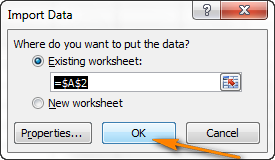
நீங்கள் கிளிக் செய்யலாம் பொருட்கள் - மற்ற வாய்ப்புகள் உள்ளன. எடுத்துக்காட்டாக, நீங்கள் உள்ளடக்கத்தை வடிவமைக்கலாம், மார்க்அப்பைத் தனிப்பயனாக்கலாம் மற்றும் தகவல் எவ்வாறு புதுப்பிக்கப்படுகிறது.
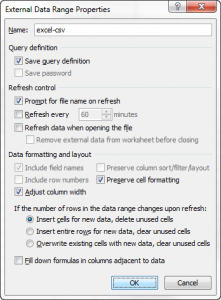
சில சமயங்களில் மாற்றத்தின் விளைவு எதிர்பார்க்கப்படுவதிலிருந்து வெகு தொலைவில் இருக்கும். இந்த முடிவை எவ்வாறு மாற்றுவது என்பது கட்டுரையின் அடுத்த பகுதியில் விவாதிக்கப்படும்.
மாற்றத்தின் போது ஏற்படும் சிக்கல்கள் மற்றும் அவற்றின் தீர்வுகள்
CSV வடிவம் இருந்த காலம் முழுவதும், அதிகாரப்பூர்வமாக ஆவணப்படுத்த யாரும் கவலைப்படவில்லை. எனவே, மதிப்புகளைப் பிரிக்க காற்புள்ளிகள் பயன்படுத்தப்பட வேண்டும் என்று கருதப்பட்டாலும், உண்மையில், வெவ்வேறு தரவுத்தளங்கள் வெவ்வேறு பிரிப்பான்களைப் பயன்படுத்துகின்றன - அரைப்புள்ளிகள், தாவல்கள் மற்றும் பிற.
டெக்ஸ்ட் டிலிமிட்டர்களும் மாறுபடலாம் - பெரும்பாலும் அவை மேற்கோள் குறிகள் அல்லது பைட் ஆர்டர் குறி. டிலிமிட்டர்கள் எதுவும் இல்லாமல் இருக்கலாம் - பின்னர் பிரிப்பானாகப் பயன்படுத்தப்படும் எழுத்து எப்போதும் அப்படியே உணரப்படும் (பின்னர் இது பொதுவாக கமா அல்ல - இது உரையில் அடிக்கடி பயன்படுத்தப்படுகிறது - ஆனால் வேறுபட்ட, குறைவான பொதுவான எழுத்து).
தரமற்ற கோப்புகள் சரியாகத் திறக்கப்படாமல் போகலாம் - அவை காட்டப்பட வேண்டும் என்றால், நீங்கள் கணினியின் அமைப்புகளை அல்லது தொடக்க நிரலை மாற்ற வேண்டும். என்னென்ன சிரமங்கள் உள்ளன, அவற்றிற்கு என்ன தீர்வுகள் உள்ளன என்பதைப் பார்ப்போம்.
கோப்பு சரியாக திறக்கப்படவில்லை
ஆதாரம். ஆவணத்தின் முழு உள்ளடக்கமும் முதல் நெடுவரிசையில் வைக்கப்பட்டுள்ளது.
காரணம். கணினி அமைப்புகளில் குறிப்பிடப்படாத அல்லது வேறு செயல்பாட்டிற்காக ஒதுக்கப்பட்ட ஒரு எழுத்துக்குறியை ஆவணம் ஒரு பிரிப்பானாகப் பயன்படுத்துகிறது. எடுத்துக்காட்டாக, ஒரு எண்ணின் தசமப் பகுதிகளைப் பிரிக்க கமா ஒதுக்கப்படலாம், எனவே ஒரு கோப்பில் மதிப்புகளைப் பிரிக்க முடியாது.
தீர்வுகள். இந்த சிக்கலை தீர்க்க பல்வேறு வழிகள் உள்ளன:
- ஆவணத்திலேயே பிரிக்கும் எழுத்தை மாற்றவும். நோட்பேடில் அல்லது அதை ஒத்த எடிட்டரில் திறக்கவும், ஆரம்ப வரியில் (காலியாக, எல்லா தரவும் கீழே உள்ள வரிகளில் இருக்க வேண்டும்), பின்வரும் உரையை உள்ளிடவும்:
- பிரிப்பானை கமாவாக மாற்ற: செப்
- அரைப்புள்ளிக்கு மாற்ற: செப்=;
பிறகு எழுதப்பட்ட இன்னொரு பாத்திரம் செப் = ஆரம்ப வரியில், ஒரு டிலிமிட்டராகவும் மாறும்.
- கோப்பில் பயன்படுத்தப்படும் பிரிப்பான் எழுத்தையும் எக்செல் இல் குறிப்பிடலாம். 2016, 2013 அல்லது 2010 பதிப்புகளில், இதற்காக நீங்கள் தாவலைத் திறக்க வேண்டும் தேதி மேலும் “நெடுவரிசைகள் மூலம் உரை” ஒரு குழுவில்"தரவுகளுடன் பணிபுரிதல்".
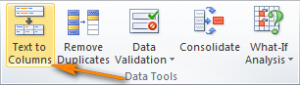
இது சாளரத்தைத் திறக்கும் "நெடுவரிசைகளில் உரையை விநியோகிப்பதற்கான வழிகாட்டிகள்". அங்கு, முன்மொழியப்பட்ட தரவு வடிவங்களிலிருந்து, பிரிப்பான்களைக் கொண்டவற்றை நீங்கள் தேர்வு செய்ய வேண்டும். பின்னர் நீங்கள் அழுத்த வேண்டும் அடுத்த மற்றும், ஒரு பிரிவைத் தேர்ந்தெடுத்த பிறகு, பினிஷ்.
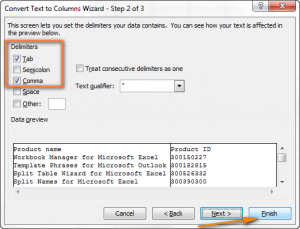
- தானாக ஒரு ஆவணத்தைத் திறக்க இறக்குமதி வழிகாட்டி, மற்றும் எக்செல் தாளில் மட்டுமல்ல, நீட்டிப்பை .csv இலிருந்து .txt க்கு மாற்றலாம். AT முதுநிலை எந்தவொரு எழுத்தையும் பிரிப்பானாகக் குறிப்பிடுவது சாத்தியம் - இதை எப்படி செய்வது, கட்டுரை முன்பு விளக்கப்பட்டது.
- VBA ஐப் பயன்படுத்தவும். நீங்கள் பயன்படுத்தலாம், எடுத்துக்காட்டாக, - இது எக்செல் 2000 அல்லது 2003க்கு ஏற்றது. மற்ற பதிப்புகளுக்கு ஏற்றவாறு குறியீட்டை மாற்றலாம்.
மேலே வழங்கப்பட்ட தீர்வுகள் தனிப்பட்ட ஆவணங்களுக்காக வடிவமைக்கப்பட்டுள்ளன, அவற்றின் அமைப்புகள் வழக்கமானவற்றிலிருந்து வேறுபடுகின்றன. இந்த செயல்களின் வரிசைகள் சரியாக திறக்கப்படாத ஒவ்வொரு கோப்பிற்கும் பயன்படுத்தப்பட வேண்டும். பெரும்பாலான ஆவணங்கள் சரியாக திறக்கப்படாவிட்டால், கணினியின் அமைப்புகளை மாற்றுவதே சிறந்த தீர்வாக இருக்கலாம் - இது ஐந்தாவது தீர்வில் விவாதிக்கப்படுகிறது.
- கணினி அமைப்புகளில் பிரிப்பான் மற்றும் தசம புள்ளியை மாற்றவும்
В கண்ட்ரோல் பேனல், பொத்தான் மூலம் அழைக்கப்படுகிறது தொடக்கம், தேர்ந்தெடு “கூடுதல் விருப்பங்கள்" பட்டியலில் இருந்து "பிராந்திய தரநிலைகள்”. கிளிக் செய்த பிறகு, ஒரு சாளரம் தோன்றும்வடிவமைப்பு அமைப்பு" - அதில் நீங்கள் தேர்ந்தெடுக்கலாம் "பட்டியல் பிரிப்பான்” மற்றும் எண்ணின் முழு எண் மற்றும் பின்ன பகுதிகளின் பிரிப்பான். ஃபைல்களுக்கு டிலிமிட்டராக கமா தேவை என்றால், முதலில் காலத்தை தசம புள்ளியாக அமைக்கவும். இது வேறு விதமாக மாறலாம் - உங்களுக்கு ஒரு பிரிப்பான் எழுத்தாக அரைப்புள்ளி தேவை. பின்னங்களுக்கு, நீங்கள் எந்த அடையாளத்தையும் விட்டுவிடலாம், இது மோதலை ஏற்படுத்தாது.
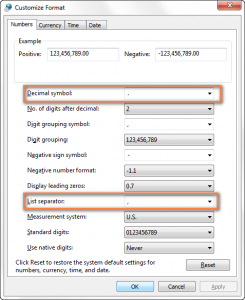
அனைத்து அமைப்புகளும் முடிந்ததும், கிளிக் செய்யவும் OK இரண்டு திறந்த சாளரங்களிலும் - அவை மூடப்படும் மற்றும் மாற்றங்கள் சேமிக்கப்படும். அவை இப்போது கணினியில் உள்ள அனைத்து நிரல்களுக்கும் வேலை செய்கின்றன என்பதை நினைவில் கொள்க.
முன்னணி பூஜ்ஜியங்களை அகற்றவும்
உள்நுழை. மூல ஆவணத்தில் உள்ள சில மதிப்புகள் பூஜ்ஜியங்களுடன் தொடங்கும் எண்களாகும், அவை பின்னம் அடையாளத்தால் பிரிக்கப்படவில்லை (உதாரணமாக, குறியாக்கங்கள் மற்றும் குறியீடுகள் நிலையான எண்ணிக்கையிலான இலக்கங்கள், உள்நுழைவுகள் மற்றும் கடவுச்சொற்கள், மீட்டர் மற்றும் கருவி அளவீடுகள்). எக்செல் இல், அத்தகைய எண்களின் தொடக்கத்தில் உள்ள பூஜ்ஜியங்கள் மறைந்துவிடும். நீங்கள் கோப்பைத் திருத்தி, அதை எக்செல் பணிப்புத்தகமாகச் சேமித்தால், பூஜ்ஜியங்களைக் கொண்ட எண்கள் எங்கிருந்தன என்பதை இனி இந்தப் பணிப்புத்தகத்தில் கண்டுபிடிக்க முடியாது.
காரணம். எக்செல் உரை மற்றும் எண்களுக்கான தனி வடிவங்களைக் கொண்டுள்ளது. உரை கோப்புகளில், அத்தகைய பிரிப்பு இல்லை, எனவே எக்செல் அனைத்து மதிப்புகளுக்கும் பொதுவான வடிவமைப்பை ஒதுக்குகிறது. இதன் பொருள் உரை உரையாகக் காட்டப்படும், மேலும் அகரவரிசை எழுத்துக்கள் இல்லாத எண்கள் பூஜ்ஜியங்களுடன் தொடங்க முடியாத எண்ணாகக் காட்டப்படும்.
தீர்வு. ஆவணத்தைத் திறக்கும்போது, இறக்குமதி வழிகாட்டியை இயக்க, நீட்டிப்பை .txt ஆக மாற்றவும். நீங்கள் படி 3 க்கு வரும்போது, பூஜ்ஜியங்களுடன் தொடங்கும் எண்களைக் கொண்ட நெடுவரிசைகளின் வடிவமைப்பை உரைக்கு மாற்றவும்.
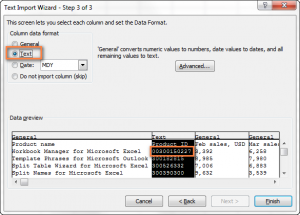
சில மதிப்புகள் தேதிகள் போல இருக்கும்
உள்நுழை. தேதிகள் அசல் உரை அல்லது எண்களைக் கொண்ட மதிப்புகளைக் காண்பிக்கும்.
காரணம். மதிப்புகளை எக்செல் போன்ற தேதிகளாக மாற்றுவதை பொது வடிவம் உள்ளடக்குகிறது. CSV ஆவணம் போன்ற ஒற்றை மதிப்பு இருந்தால் மே 12, பின்னர் எக்செல் தாளில் அது தேதியாகக் காட்டப்படும்.
தீர்வு. முந்தைய வழக்கில் அதைப் போன்றது. நீட்டிப்பை .txt, in ஆக மாற்றவும் முதுநிலை தேதிகளாக மாற்றப்பட்ட மதிப்புகளின் வடிவமைப்பை உரையாக மாற்றவும்.
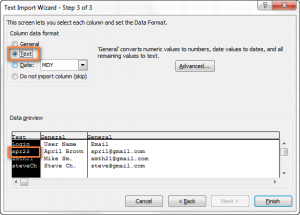
மாறாக, ஒரு குறிப்பிட்ட நெடுவரிசையின் உள்ளடக்கங்களை தேதிகளாகக் காட்ட விரும்பினால், அதற்கான வடிவமைப்பை அமைக்கவும் தேதி. தேதி வடிவமைப்பில் பல வகைகள் உள்ளன, எனவே பட்டியலில் இருந்து உங்களுக்குத் தேவையானதைத் தேர்ந்தெடுக்கவும்.
எக்செல் இல் பல CSV கோப்புகளை எவ்வாறு இறக்குமதி செய்வது
எக்செல் ஒரே நேரத்தில் பல CSV கோப்புகளைத் திறக்க முடியும்.
- பிரஸ் கோப்பு> திற மற்றும் விருப்பத்தை தேர்ந்தெடுக்கவும் உரை கோப்புகள் கீழே உள்ள கீழ்தோன்றும் பட்டியலில் இருந்து.
- பல கோப்புகளை அருகருகே தேர்ந்தெடுக்க, முதலில் ஒன்றைத் தேர்ந்தெடுத்து, பின்னர் கிளிக் செய்யவும் ஷிப்ட் மற்றும் கடைசியில் கிளிக் செய்யவும். தேர்ந்தெடுக்கப்பட்ட கோப்புகளுடன் கூடுதலாக, இடையில் உள்ள அனைத்து கோப்புகளும் தேர்ந்தெடுக்கப்படும்.
- சொடுக்கவும் திறந்த.
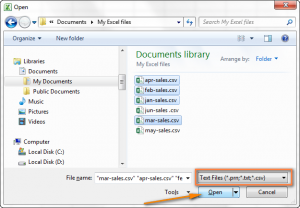
இந்த முறையின் தீமை என்னவென்றால், தேர்ந்தெடுக்கப்பட்ட ஒவ்வொரு கோப்பும் தனித்தனியாக Excel இல் திறக்கப்படும். ஒரு ஆவணத்திலிருந்து மற்றொரு ஆவணத்திற்கு நகர்த்துவது நேரச் செலவுகளை அதிகரிக்கும். இருப்பினும், அவை அனைத்தின் உள்ளடக்கங்களையும் ஒரே பணிப்புத்தகத்தில் தாள்களாக நகலெடுக்க முடியும்.
விளக்கம் நீண்டது, இருப்பினும், இப்போது நீங்கள் எக்செல் இல் எந்த CSV கோப்பையும் அதிக சிரமமின்றி திறக்க முடியும். முதல் பார்வையில் ஏதாவது புரிந்துகொள்ள முடியாததாகத் தோன்றினால், சுட்டிக்காட்டப்பட்ட படிகளைப் பின்பற்றவும், எல்லாம் தெளிவாகிவிடும்.